Configuración de la Tarjeta de Red en CentOS
1. Seleccionamos la máquina virtual, luego accedemos a las configuraciones de esta pulsando en la parte superior la herramienta Configuración.
2. Posteriormente en esta ventana, seleccionamos el índice de Red, donde configuramos el apartado de Conectado a: en Adaptador puente y por último nos vamos a opciones avanzadas y en Modo promiscuo: indicamos Permitir todo, verificamos tener señalada la opción Cable conectado y damos clic en el botón Aceptar.
3. Iniciamos nuestra máquina virtual y abrimos una terminal de comandos, donde accederemos como usuario root mediante el comando su -, posterior a esto ejecutamos el comando nmtui para configurar nuestra tarjeta de red.
4. Se abrirá una interfaz gráfica donde podemos configurar nuestra tarjeta de red, para ello, lo primero que vamos hacer es entrar al apartado de Modificar una conexión pulsando Enter sobre la misma.
5. La nueva pestaña nos muestra la tarjeta de red que tenemos enp0s3, a su vez, tenemos tres opciones: añadir, editar y borrar, en esta ocasión, lo primero que tenemos que hacer es Editar nuestra tarjeta de red, para ello, pulsamos Enter en la misma.
6. Nos encontramos en editar la conexión, donde tendremos que dirigirnos a Configuración IPv4, seleccionar Automático y pulsar Enter.
7. Se nos abrirá un menú que cuenta con las opciones: desactivado, automático, enlace local, manual y compartido, como estableceremos una IP estática escogemos la opción Manual y pulsamos Enter sobre ella.
8. Ahora mostraremos algunas configuraciones más que realizaremos, por ello en Configuración IPv4 escogemos la opción Mostrar y damos Enter sobre ella.
9. Se nos desplegarán varios apartados, donde configuramos la Direccion IP: 192.168.10.20, a su vez, establecimos como puerta de enlace: 192.168.10.255, y por último configuramos los DNS: 8.8.8.8 y 8.8.4.4.
10. Una vez configurado todo, debemos ubicarnos en la última posición de Editar la conexión, ya que encontraremos el apartado de Aceptar, debemos llegar a este y pulsar Enter para guardar los cambios.
11. Nuevamente retrocedemos a la pestaña donde seleccionamos nuestra tarjeta de red, en esta ocación, como ya la configuramos, solo indicamos Atrás pulsando Enter, para así proceder con la activación de la tarjeta de red.
12. Volviendo a la pantalla principal, activaremos las configuraciones establecidas anteriormente pulsando Enter en Activar una conexión.
13. Una vez dentro del apartado, podemos encontrar nuestra tarjeta de red, la seleccionamos y pulsamos Enter en Desactivar.
14. El servicio de red se desconectará debido a que hemos desactivado la tarjeta de red, para volverla activar debemos pulsar Enter en Activar.
15. Debemos esperar un momento, debido a que se están cargando, configurando y guardando los parámetros establecidos anteriormente, por lo que el mensanje Conectando. . . puede que tarde un poco.
16. Como podemos verificar en la parte superior, ya tenemos nuevamente conexión y nuestra tarjeta de red está activa con todos los cambios que implementamos, ahora solo nos queda regresar pulsando Enter en la palabra Atrás.
17. Por último, en el menú principal pulsamos Enter en Salir, ya que hemos concluido con éxito la configuración de la tarjeta de red en CentOS.

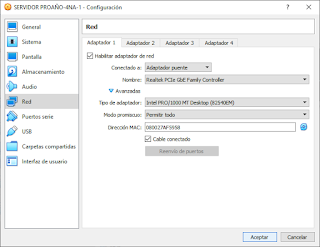



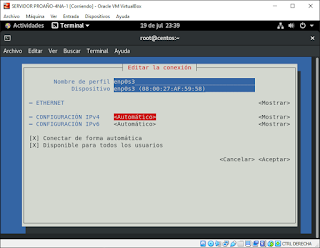











No hay comentarios:
Publicar un comentario